اختبار الحجم باستخدام Apache Jmeter على نظام التشغيل Windows.
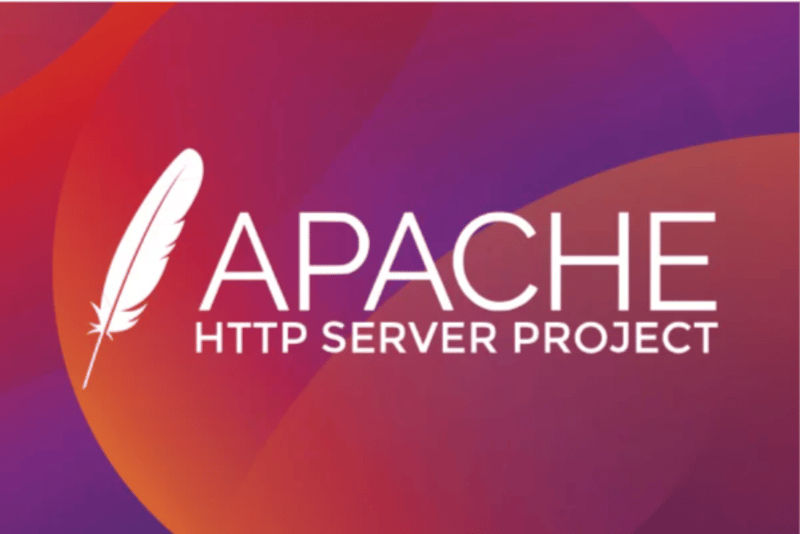
في هذه المقالة، سأرشدك إلى كيفية إجراء اختبار الحجم على تطبيقات مختلفة. قبل أن أوضح كيفية إجراء اختبار الحجم باستخدام Jmeter، إليك فهمي لما يعنيه اختبار الحجم ولماذا نحتاج إلى إجراء اختبار الحجم على التطبيقات قبل نشرها في الإنتاج.
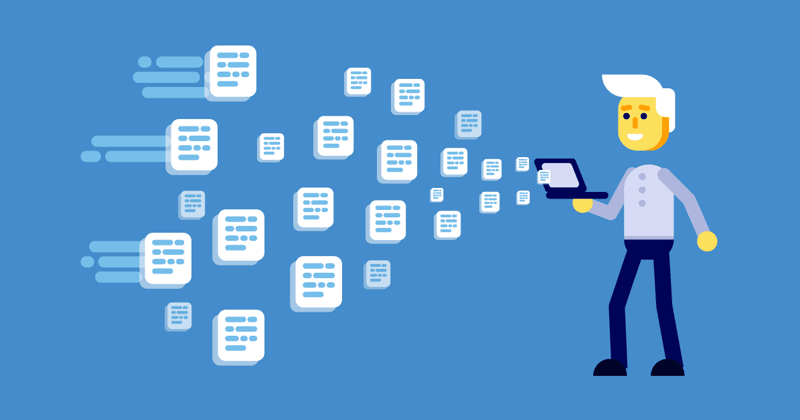
اختبار الحجم: باختصار، تم تصميم اختبار الحجم للتحقق من كيفية تعامل النظام مع كميات كبيرة من البيانات. تستخدم شركات مختلفة طريقة الاختبار هذه للتأكد من أن خدمتها يمكنها إدارة الحجم المتوقع من البيانات دون حدوث تدهور كبير في الأداء أو فقدان البيانات.
لماذا نقوم بإجراء اختبار الحجم؟
فيما يلي بعض الأسباب وراء اتخاذنا لهذه الخطوة:
- للمساعدة في تحديد ما إذا كان نظامنا قادرًا على استيعاب مجموعة كبيرة من البيانات وتخزينها ومعالجتها بشكل فعال.
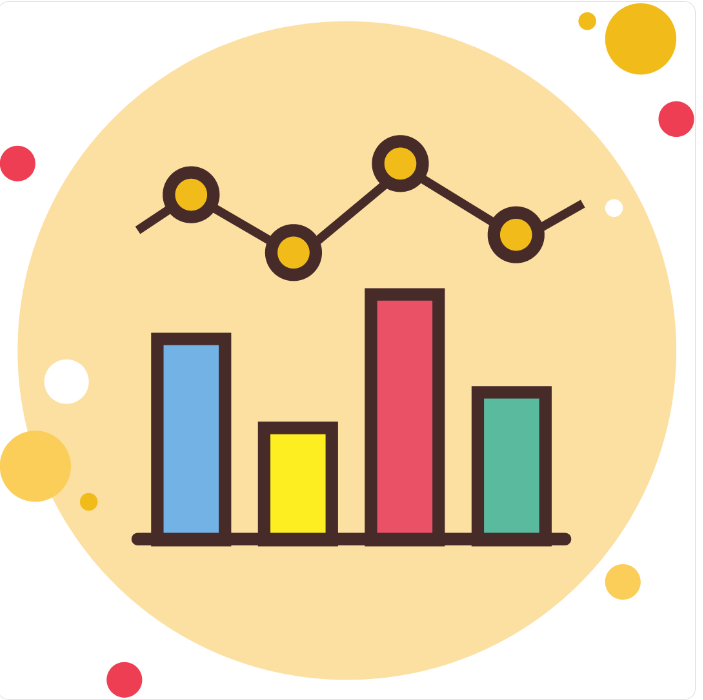
- للحصول على رؤى حول مقاييس أداء تطبيقنا أو نظامنا أو خدمتنا. مقاييس مثل وقت الاستجابة، واستخدام الموارد، والإنتاجية، وما إلى ذلك.
الآن بعد أن أصبح لدينا فهم بسيط لماهية اختبار الحجم، فلننتقل إلى العرض التوضيحي. في هذا العرض التوضيحي، سنستخدم Apache JMeter. تطبيق Apache JMeter™ هو برنامج مفتوح المصدر، وهو تطبيق Java خالص بنسبة 100% مصمم لتحميل اختبار السلوك الوظيفي وقياس الأداء. تم تصميمه في الأصل لاختبار تطبيقات الويب ولكنه توسع منذ ذلك الحين ليشمل وظائف اختبار أخرى. فيما يلي قائمة بما يمكننا اختباره باستخدام Apache JMeter:
- الويب - HTTP، HTTPS (Java، NodeJS، PHP، ASP.NET، ...)
- خدمات الويب SOAP / REST
- بروتوكول نقل الملفات
- قاعدة البيانات عبر JDBC
- LDAP
- البرمجيات الوسيطة الموجهة للرسائل (MOM) عبر JMS
- البريد - SMTP(S)، POP3(S) وIMAP(S)
- الأوامر الأصلية أو نصوص shell
- برنامج التعاون الفني
- كائنات جافا
لتثبيت Apache، سنحتاج إلى تثبيت jdk8 أو أعلى:
قم بتنزيل مجموعة أدوات تطوير Java هنا.
بعد تنزيل الحزمة، قم بفك ضغطها في دليل ملفات البرنامج:
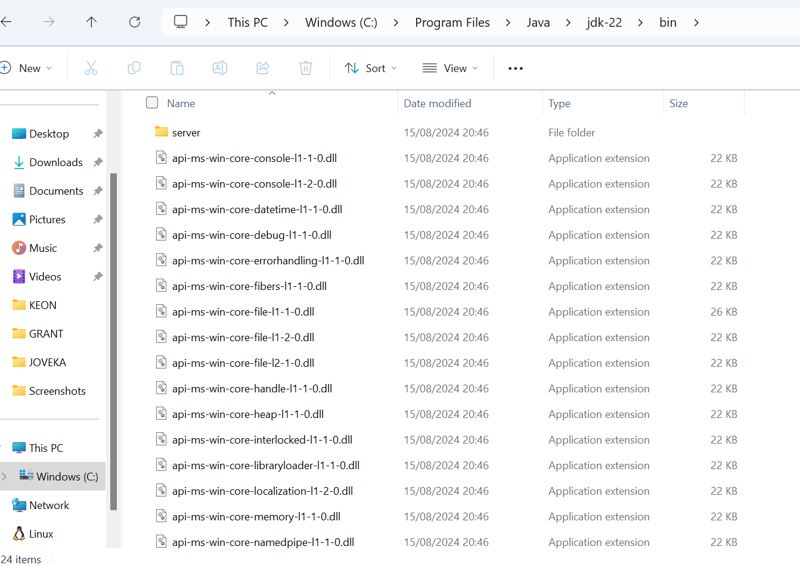
قم بتعيين Java كمتغير بيئة على جهاز الكمبيوتر الخاص بك:
windows home>>>ابحث عن "تحرير متغيرات البيئة">> المسار>>>تحرير>> وقم بتمرير المسار إلى دليل Java الثنائي الخاص بك والذي يجب أن يكون "C:\Program Files\Java\jdk-22\bin" والحفظ والخروج.
التالي هو تثبيت Apache Jmeter. اتبع هذا الرابط لتنزيل الملف المضغوط.
قم باستخراج الملف من دليل ملفات البرنامج على محرك الأقراص C الخاص بك "C:\Program Files\Apachejmeter".
للانتقال إلى دليل تثبيت JMeter وتنفيذ ملف تنفيذ Apachejmeter على بوويرشيل Windows الخاص بك لبدء الخدمة.
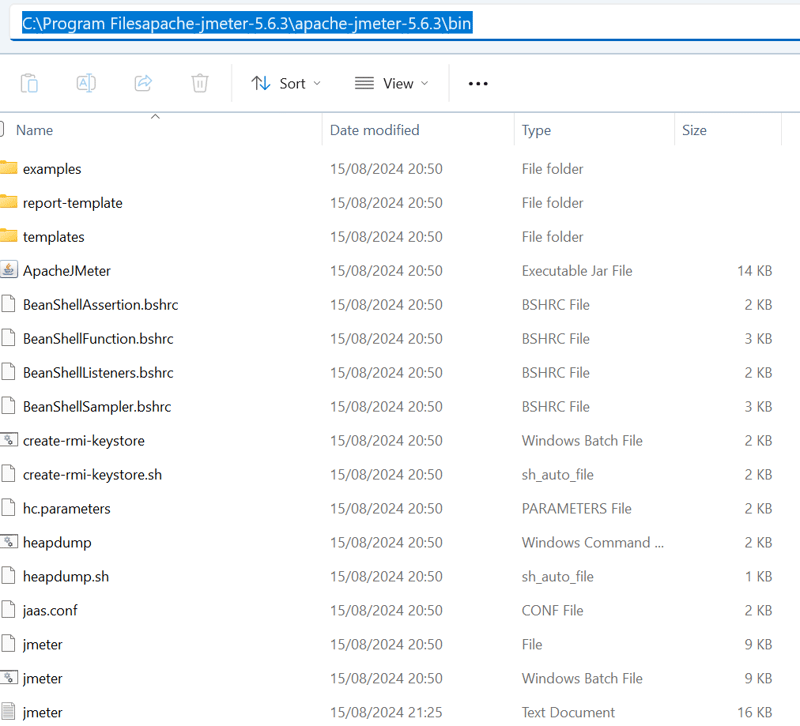
قم بتشغيل هذا الأمر ولكن استبدله بالمسار المطلق لموقع ملف تنفيذ الجرة الخاص بك:
PS C:\Program Filesapache-jmeter-5.6.3\apache-jmeter-5.6.3\bin> .\ApacheJMeter.jar
سيبدأ تشغيل Jmeter تلقائيًا. فيما يلي بعض المصطلحات التي يجب أن تعرفها عند العمل مع Jmeter:
- خطة الاختبار: هذا هو الاسم الذي تطلقه على حالة الاختبار. على سبيل المثال، إذا كنت تحاول اختبار تطبيق ويب فيسبوك، يمكنك تسميته "facebook-test-app".
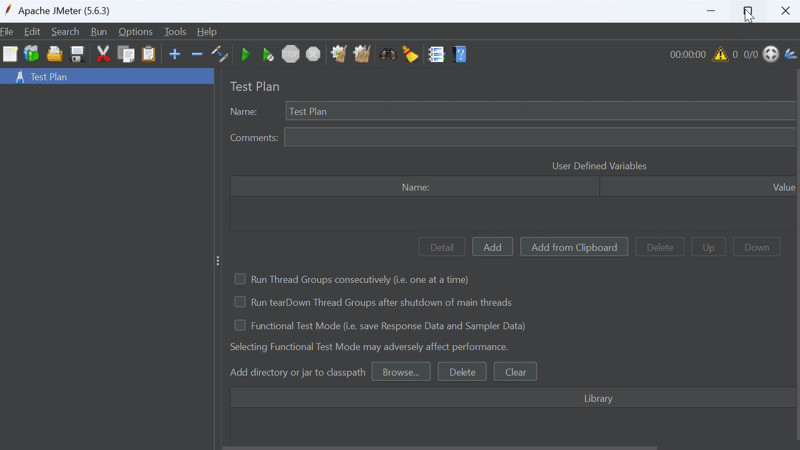
- المواضيع: يمكن تعريف المواضيع أو مجموعات المواضيع كمستخدمين افتراضيين أو مجموعات مستخدمين يمكننا استخدامها لاختبار أداء تطبيقنا. يمكننا استخدام سلاسل الرسائل لتشغيل عدد كبير من الطلبات إلى مسار محدد، ويمكننا تجميع سلاسل الرسائل هذه لإرسال 100 طلب في وقت واحد. كلما زاد عدد المواضيع التي قمنا بتكوينها، زاد الحمل على التطبيق. في البداية، هناك أربعة أنواع من سلاسل الرسائل التي تم تكوينها افتراضيًا، يمكننا إضافة المزيد باستخدام مدير البرنامج المساعد Jmeter. لتثبيت البرنامج الإضافي، قم بالتأشير هنا.. عند تثبيته. يمكنك العثور عليه في علامة التبويب "الخيارات" في أعلى الصفحة.
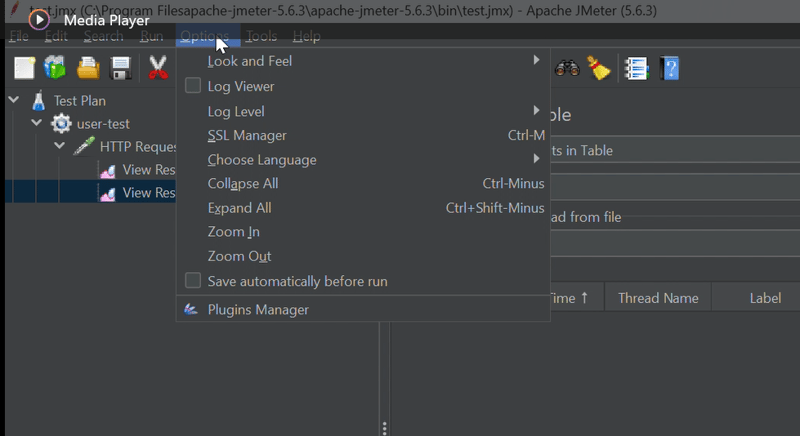
ابحث عن "مجموعات المواضيع المخصصة" في البرنامج المساعد المتاح، وحدد ثم مرر لأسفل وانقر على "تطبيق التغييرات وإعادة التشغيل". بعد ذلك ستتمكن من رؤية مجموعات المواضيع المتعددة في jmeter مثل هذا:
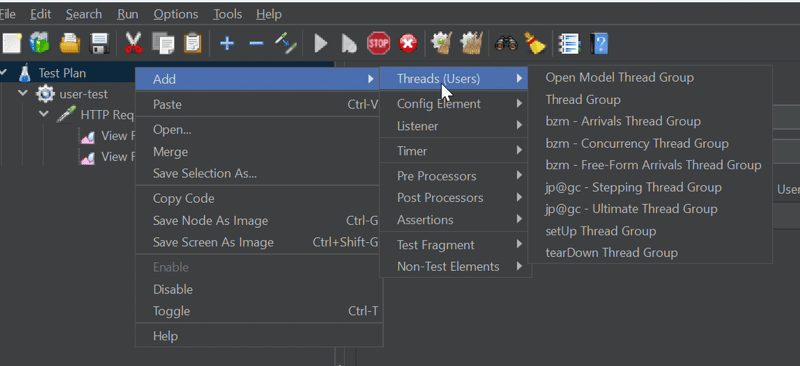
- أخذ العينات: يرسل هذا المكون طلبات إلى الخوادم المحددة. يمكن أن يكون جهاز أخذ العينات من نوع طلب HTTP، أو FTP، أو SMTP.
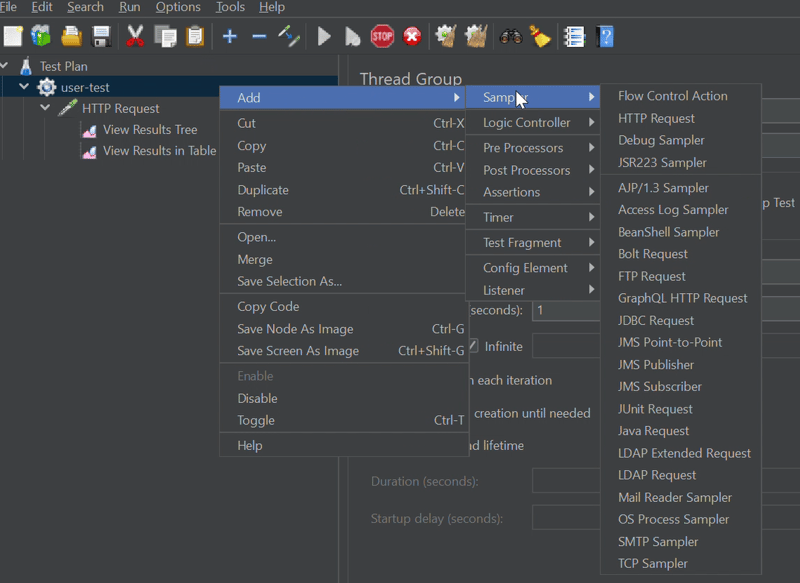
تعرض الصورة أعلاه عددًا كبيرًا من أجهزة أخذ العينات التي يدعمها Jmeter لتناسب احتياجاتك.
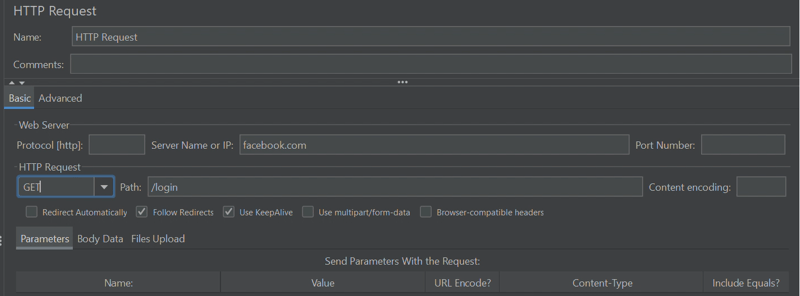
إليك مثال لكيفية ظهور أداة أخذ عينات طلب HTTP مع كافة التفاصيل الضرورية.
- المستمعين: عندما نقوم بإجراء حالات اختبار على العينات، سنحتاج إلى تقرير، أليس كذلك؟ هذا بالضبط ما يفعله المستمعون. وهم مسؤولون عن جمع وعرض البيانات بأي شكل من الأشكال مثل الجداول والرسوم البيانية والمخططات وما إلى ذلك. بعض البيانات التي يتم جمعها هي وقت الاستجابة، والإنتاجية، ومعدلات الخطأ، ورموز الاستجابة، وما إلى ذلك.
عرض توضيحي:
لبدء هذا العرض التوضيحي، تأكد من إكمال جميع عمليات التثبيت الضرورية.
أولاً نقوم بإنشاء خطة اختبار باسم اختبار Wordpress:
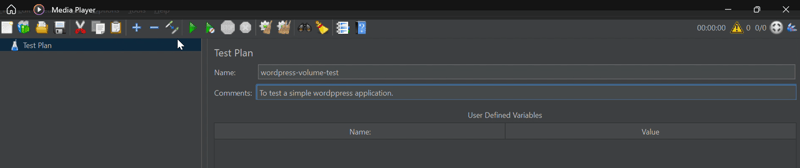
بعد ذلك، نقوم بإنشاء مجموعة المواضيع:
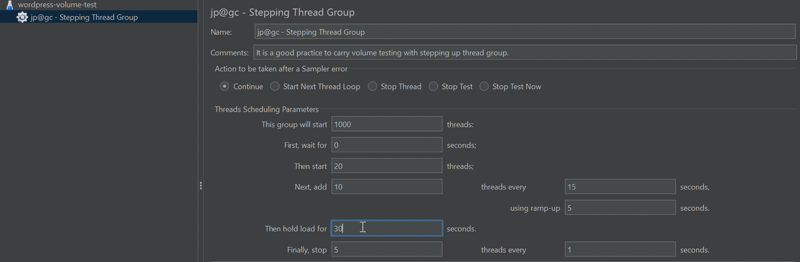
شرح للإعدادات المحددة في مجموعة سلاسل الرسائل. ستضم مجموعة سلاسل المحادثات 1000 مستخدم، 20 منهم سيرسلون طلب GET مرة واحدة بعد 0 ثانية. ثم أضف 10 طلبات كل 15 ثانية باستخدام وقت زيادة قدره 5 ثوانٍ. بعد إرسال 1000 طلب، سينتظر المستخدمون لمدة 60 ثانية قبل أن يتوقفوا أخيرًا عن إرسال الطلبات. معدل التناقص سيكون 5 مستخدمين/الثانية.
بعد تكوين مجموعة سلاسل المحادثات، نضيف أداة أخذ عينات طلب HTTP للاستماع لطلبات GET على المسار المحدد:
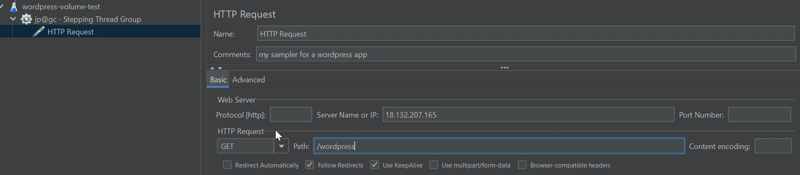
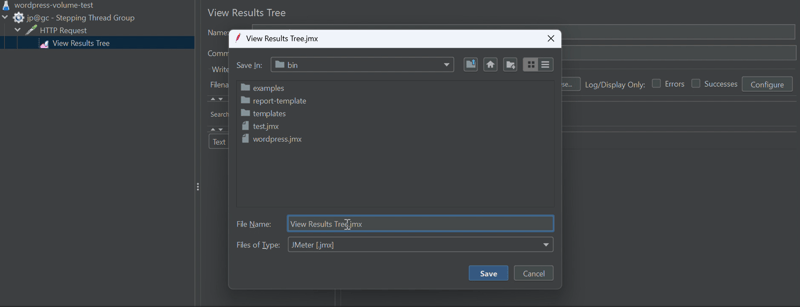
احفظ التكوين الخاص بك وأضف مستمعًا لعرض النتيجة إما بتنسيق شجرة أو جدول. انقر على زر "تشغيل" الأخضر لبدء الاختبار.
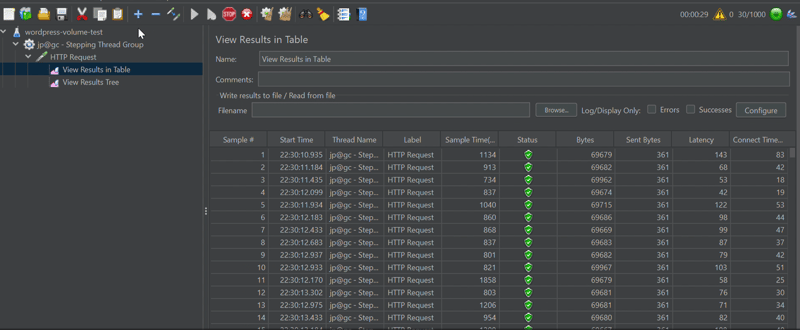
ها أنت ذا! هذه هي الطريقة التي نجري بها اختبار الحجم باستخدام jp@gc - Stepping Thread Group.
بهذا وصلنا إلى نهاية هذه المقالة، إذا كان لديك أي سؤال، يمكنك التواصل معي على X (FKA twitter) @marviigrey. شكرا لك على وقتك، وداعا.
-
 كيفية استخراج النص داخل الأقواس بكفاءة في PHP باستخدام regexأحد الأساليب هو استخدام وظائف معالجة سلسلة PHP ، كما هو موضح أدناه: $ fullString = "تجاهل كل شيء باستثناء هذا (النص)" ؛ ، $ fullstrin...برمجة نشر في 2025-04-02
كيفية استخراج النص داخل الأقواس بكفاءة في PHP باستخدام regexأحد الأساليب هو استخدام وظائف معالجة سلسلة PHP ، كما هو موضح أدناه: $ fullString = "تجاهل كل شيء باستثناء هذا (النص)" ؛ ، $ fullstrin...برمجة نشر في 2025-04-02 -
 لماذا أحصل على خطأ \ "class \ 'ziparchive \' لم يتم العثور عليه \" بعد تثبيت Archive_zip على خادم Linux الخاص بي؟class 'ziparchive' لم يتم العثور على خطأ أثناء تثبيت Archive_zip على خادم Linux خطأ فادح: مشكلة ، اتبع الخطوات هذه: 1. قم بتثبيت امتدا...برمجة نشر في 2025-04-02
لماذا أحصل على خطأ \ "class \ 'ziparchive \' لم يتم العثور عليه \" بعد تثبيت Archive_zip على خادم Linux الخاص بي؟class 'ziparchive' لم يتم العثور على خطأ أثناء تثبيت Archive_zip على خادم Linux خطأ فادح: مشكلة ، اتبع الخطوات هذه: 1. قم بتثبيت امتدا...برمجة نشر في 2025-04-02 -
 كيفية إضافة قاعدة بيانات MySQL إلى مربع الحوار DataSource في Visual Studio 2012؟إضافة قاعدة بيانات mysql إلى مربع حوار dataSource في Visual Studio 2012 تتناول هذه المقالة هذه المشكلة وتوفر حلًا. على الرغم من تثبيت موصل MyS...برمجة نشر في 2025-04-02
كيفية إضافة قاعدة بيانات MySQL إلى مربع الحوار DataSource في Visual Studio 2012؟إضافة قاعدة بيانات mysql إلى مربع حوار dataSource في Visual Studio 2012 تتناول هذه المقالة هذه المشكلة وتوفر حلًا. على الرغم من تثبيت موصل MyS...برمجة نشر في 2025-04-02 -
 كيفية حل \ "رفض تحميل البرنامج النصي ... \" الأخطاء بسبب سياسة أمان محتوى Android \؟تنبع هذه المشكلة من توجيهات سياسة أمان المحتوى (CSP) ، والتي تقيد تحميل الموارد من مصادر غير موثوق بها. ومع ذلك ، يمكن أن يكون حل هذا التحدي واضحًا...برمجة نشر في 2025-04-02
كيفية حل \ "رفض تحميل البرنامج النصي ... \" الأخطاء بسبب سياسة أمان محتوى Android \؟تنبع هذه المشكلة من توجيهات سياسة أمان المحتوى (CSP) ، والتي تقيد تحميل الموارد من مصادر غير موثوق بها. ومع ذلك ، يمكن أن يكون حل هذا التحدي واضحًا...برمجة نشر في 2025-04-02 -
 كيف يمكنني إنشاء قواميس بكفاءة باستخدام فهم Python؟على الرغم من أنها تشبه إلى حد كبير اختصارات القائمة ، إلا أن هناك بعض الاختلافات الملحوظة. يجب عليك تحديد المفاتيح والقيم بشكل صريح. على سبيل المثا...برمجة نشر في 2025-04-02
كيف يمكنني إنشاء قواميس بكفاءة باستخدام فهم Python؟على الرغم من أنها تشبه إلى حد كبير اختصارات القائمة ، إلا أن هناك بعض الاختلافات الملحوظة. يجب عليك تحديد المفاتيح والقيم بشكل صريح. على سبيل المثا...برمجة نشر في 2025-04-02 -
 كائن مناسب: فشل الغطاء في IE و Edge ، كيفية إصلاح؟في CSS للحفاظ على ارتفاع الصور المتسق يعمل بسلاسة عبر المتصفحات. ومع ذلك ، في IE و Edge ، تنشأ قضية غريبة. عند توسيع نطاق المتصفح ، تتغير الصورة في...برمجة نشر في 2025-04-02
كائن مناسب: فشل الغطاء في IE و Edge ، كيفية إصلاح؟في CSS للحفاظ على ارتفاع الصور المتسق يعمل بسلاسة عبر المتصفحات. ومع ذلك ، في IE و Edge ، تنشأ قضية غريبة. عند توسيع نطاق المتصفح ، تتغير الصورة في...برمجة نشر في 2025-04-02 -
 هل أحتاج إلى حذف تخصيصات الكومة بشكل صريح في C ++ قبل خروج البرنامج؟هذه المقالة تتعطل في هذا الموضوع. في الوظيفة الرئيسية C ، يتم استخدام مؤشر لمتغير مخصص ديناميكيًا (ذاكرة الكومة). مع خروج التطبيق ، هل تم إصدار ه...برمجة نشر في 2025-04-02
هل أحتاج إلى حذف تخصيصات الكومة بشكل صريح في C ++ قبل خروج البرنامج؟هذه المقالة تتعطل في هذا الموضوع. في الوظيفة الرئيسية C ، يتم استخدام مؤشر لمتغير مخصص ديناميكيًا (ذاكرة الكومة). مع خروج التطبيق ، هل تم إصدار ه...برمجة نشر في 2025-04-02 -
 كيف يمكنني تكوين pytesseract للتعرف على أرقام واحدة مع إخراج الأرقام فقط؟لمعالجة هذه المشكلة ، نقوم بالتعمق في تفاصيل خيارات تكوين Tesseract. من أجل التعرف على الأحرف الفردية ، فإن PSM المناسب هو 10. هذا الوضع يعامل الصو...برمجة نشر في 2025-04-02
كيف يمكنني تكوين pytesseract للتعرف على أرقام واحدة مع إخراج الأرقام فقط؟لمعالجة هذه المشكلة ، نقوم بالتعمق في تفاصيل خيارات تكوين Tesseract. من أجل التعرف على الأحرف الفردية ، فإن PSM المناسب هو 10. هذا الوضع يعامل الصو...برمجة نشر في 2025-04-02 -
 كيفية إعادة توجيه أنواع متعددة للمستخدمين (الطلاب والمعلمين والمسؤولين) إلى أنشطتهم في تطبيق Firebase؟تسجيل الدخول. يدير الكود الحالي بنجاح إعادة التوجيه لنوعين للمستخدمين ، ولكنه يواجه تحديات عند محاولة دمج النوع الثالث (المسؤول). يخطط المخطط الأص...برمجة نشر في 2025-04-02
كيفية إعادة توجيه أنواع متعددة للمستخدمين (الطلاب والمعلمين والمسؤولين) إلى أنشطتهم في تطبيق Firebase؟تسجيل الدخول. يدير الكود الحالي بنجاح إعادة التوجيه لنوعين للمستخدمين ، ولكنه يواجه تحديات عند محاولة دمج النوع الثالث (المسؤول). يخطط المخطط الأص...برمجة نشر في 2025-04-02 -
 كيف يمكنني تحديد كل النصوص برمجيًا داخل Div على الماوس؟تحديد نص div برمجيًا على الماوس انقر فوق سؤال إعطاء عنصر div بمحتوى نص ، كيف يمكن للمستخدم تحديد النص بالكامل داخل DIV بنقرة الماوس المفرد؟ يت...برمجة نشر في 2025-04-02
كيف يمكنني تحديد كل النصوص برمجيًا داخل Div على الماوس؟تحديد نص div برمجيًا على الماوس انقر فوق سؤال إعطاء عنصر div بمحتوى نص ، كيف يمكن للمستخدم تحديد النص بالكامل داخل DIV بنقرة الماوس المفرد؟ يت...برمجة نشر في 2025-04-02 -
 كيف يمكنني تسلسل النص والقيم بأمان عند بناء استعلامات SQL في GO؟تسلسس النص والقيم في استعلامات sql go نهج tuple غير صالح في GO ، ومحاولة إلقاء المعلمات لأن السلاسل ستؤدي إلى أخطاء عدم التوافق في النوع. يتيح ل...برمجة نشر في 2025-04-02
كيف يمكنني تسلسل النص والقيم بأمان عند بناء استعلامات SQL في GO؟تسلسس النص والقيم في استعلامات sql go نهج tuple غير صالح في GO ، ومحاولة إلقاء المعلمات لأن السلاسل ستؤدي إلى أخطاء عدم التوافق في النوع. يتيح ل...برمجة نشر في 2025-04-02 -
 كيفية إزالة الرموز التعبيرية من الأوتار في بيثون: دليل المبتدئين لتثبيت الأخطاء الشائعة؟إزالة الرموز التعبيرية من سلاسل في python يجب تعيين سلاسل Unicode باستخدام بادئة U '' على Python 2. بالإضافة إلى ذلك ، يجب تمرير علامة ...برمجة نشر في 2025-04-02
كيفية إزالة الرموز التعبيرية من الأوتار في بيثون: دليل المبتدئين لتثبيت الأخطاء الشائعة؟إزالة الرموز التعبيرية من سلاسل في python يجب تعيين سلاسل Unicode باستخدام بادئة U '' على Python 2. بالإضافة إلى ذلك ، يجب تمرير علامة ...برمجة نشر في 2025-04-02 -
 كيفية التحقق مما إذا كان كائن لديه سمة محددة في بيثون؟فكر في المثال التالي حيث تثير محاولة الوصول إلى خاصية غير محددة خطأً: >>> a = someclass () >>> A.Property Traceback (أحدث مكالمة أخيرة): ملف &...برمجة نشر في 2025-04-02
كيفية التحقق مما إذا كان كائن لديه سمة محددة في بيثون؟فكر في المثال التالي حيث تثير محاولة الوصول إلى خاصية غير محددة خطأً: >>> a = someclass () >>> A.Property Traceback (أحدث مكالمة أخيرة): ملف &...برمجة نشر في 2025-04-02 -
 Python قراءة ملف CSV UnicodedEcodeerror الحل النهائيلا يمكن فك تشفير البايت في الموضع 2-3: مقطوع \ uxxxxxxxxx escart string قم بتعبئة المسار إلى ملف CSV مع وضع صغير "r" للدلالة على سل...برمجة نشر في 2025-04-02
Python قراءة ملف CSV UnicodedEcodeerror الحل النهائيلا يمكن فك تشفير البايت في الموضع 2-3: مقطوع \ uxxxxxxxxx escart string قم بتعبئة المسار إلى ملف CSV مع وضع صغير "r" للدلالة على سل...برمجة نشر في 2025-04-02
دراسة اللغة الصينية
- 1 كيف تقول "المشي" باللغة الصينية؟ 走路 نطق الصينية، 走路 تعلم اللغة الصينية
- 2 كيف تقول "استقل طائرة" بالصينية؟ 坐飞机 نطق الصينية، 坐飞机 تعلم اللغة الصينية
- 3 كيف تقول "استقل القطار" بالصينية؟ 坐火车 نطق الصينية، 坐火车 تعلم اللغة الصينية
- 4 كيف تقول "استقل الحافلة" باللغة الصينية؟ 坐车 نطق الصينية، 坐车 تعلم اللغة الصينية
- 5 كيف أقول القيادة باللغة الصينية؟ 开车 نطق الصينية، 开车 تعلم اللغة الصينية
- 6 كيف تقول السباحة باللغة الصينية؟ 游泳 نطق الصينية، 游泳 تعلم اللغة الصينية
- 7 كيف يمكنك أن تقول ركوب الدراجة باللغة الصينية؟ 骑自行车 نطق الصينية، 骑自行车 تعلم اللغة الصينية
- 8 كيف تقول مرحبا باللغة الصينية؟ # نطق اللغة الصينية، # تعلّم اللغة الصينية
- 9 كيف تقول شكرا باللغة الصينية؟ # نطق اللغة الصينية، # تعلّم اللغة الصينية
- 10 How to say goodbye in Chinese? 再见Chinese pronunciation, 再见Chinese learning

























